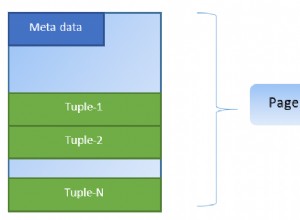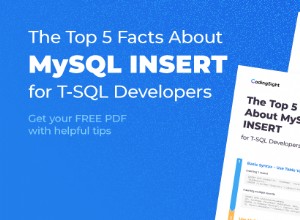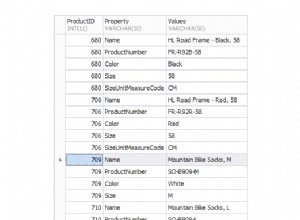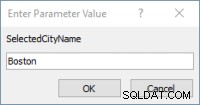Disattiva o personalizza il controllo degli errori in Microsoft Access
Si applica a:Microsoft Access 2010, 2013, 2016, 2019 e 365 (Windows)
In Microsoft Access, piccoli indicatori di errore verdi possono essere visualizzati in visualizzazione struttura nei moduli e nei report per diversi motivi. Questi indicatori triangolari vengono visualizzati quando può essere un errore poiché Access controlla i moduli, i rapporti e i controlli rispetto alle impostazioni o alle regole di controllo degli errori nella finestra di dialogo Opzioni. Gli indicatori in genere vengono visualizzati nell'angolo in alto a sinistra di un modulo o report e nell'angolo in alto a sinistra o in alto a destra di un controllo.
Puoi disattivare completamente il controllo degli errori o impostare le regole che preferisci nella finestra di dialogo Opzioni. Le impostazioni predefinite possono causare alcuni comportamenti irritanti (come contrassegnare i controlli non collegati).
Modifica le opzioni o le regole di controllo degli errori
Per disattivare o modificare le opzioni o le regole di controllo degli errori in Access:
- Fai clic sulla scheda File nella barra multifunzione.
- Seleziona Opzioni. Viene visualizzata una finestra di dialogo.
- Fai clic su Designer oggetti nel riquadro a sinistra.
- Nel riquadro di destra, seleziona le opzioni desiderate in Controllo errori nel modulo e visualizzazione progettazione report.
- Fai clic su OK.
Di seguito è riportata la finestra di dialogo Opzioni di accesso così come appare in Access 2010 (ed è molto simile per le altre versioni):
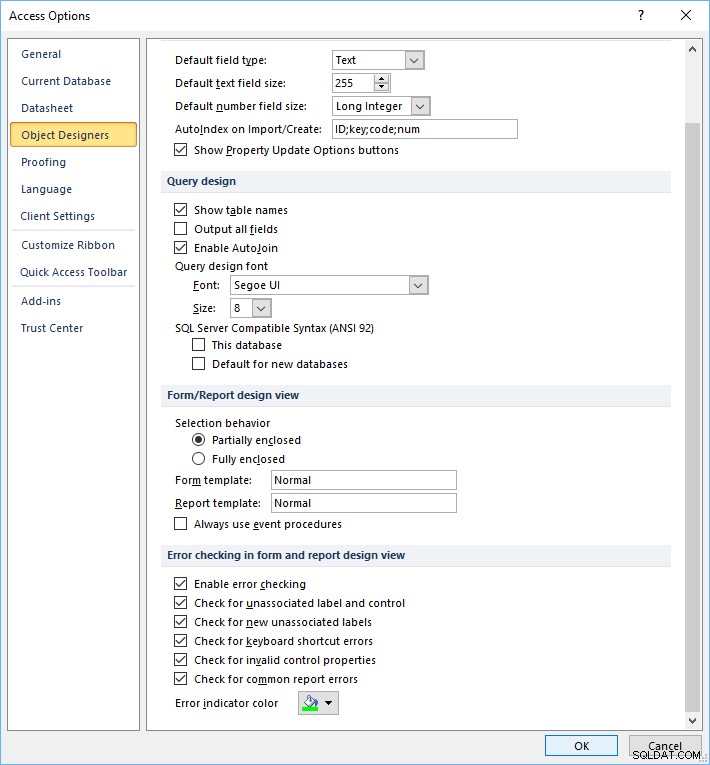
Disattiva o attiva il controllo degli errori
Per attivare o disattivare il controllo degli errori nella finestra di dialogo Opzioni di accesso (categoria Designer oggetti):
- Seleziona o deseleziona Abilita controllo errori.
- Fai clic su OK.
Cambia il colore dell'indicatore di errore
Per modificare il colore dell'indicatore di errore, nella finestra di dialogo Opzioni di accesso (categoria Designer oggetti):
- Accanto al colore dell'indicatore di errore, seleziona un colore alternativo dal menu dei colori.
- Fai clic su OK.
Accedi alle regole di controllo degli errori
Le seguenti regole di controllo degli errori nella finestra di dialogo Opzioni di accesso (categoria Designer oggetti) sono abilitate per impostazione predefinita:
- Controlla etichetta e controllo non associati:quando selezioni un controllo e un'etichetta, Access verifica che gli oggetti selezionati siano associati tra loro.
- Cerca nuova etichetta non associata:questa impostazione si applica solo ai moduli e consente ad Access di controllare tutte le nuove etichette per assicurarsi che siano associate a un controllo.
- Verifica errori di scelta rapida da tastiera:questa impostazione si applica solo ai moduli e fa sì che Access verifichi la presenza di scorciatoie da tastiera duplicate e scorciatoie non valide (come i caratteri spazio) e fornisce un elenco di alternative.
- Verifica proprietà di controllo non valide:l'accesso controlla i controlli per impostazioni di proprietà non valide (come espressioni o nomi di campo non validi).
- Controlla errori comuni nei rapporti:questa impostazione si applica solo ai rapporti e fa sì che Access controlli i rapporti per errori comuni come ordinamenti non validi o larghezze maggiori del formato carta selezionato.
Gli indicatori di controllo degli errori possono essere molto irritanti ed è semplice modificare o disabilitare le impostazioni di controllo degli errori in Microsoft Access.